
パソコンを使用して、ちょっとしたメモをとったり、とりあえず文章を書きたいというときにおすすめされることの多いテキストファイル、便利ですよね。
ここでいうテキストファイルというのは、拡張子が「.txt」のファイルのことです。とにかく、文字だけを記録できるファイルですね。
Macにも、もちろんこのテキストファイルを作成するためのアプリケーションは存在します。
デフォルトで入っているものだと「テキストエディット」がそれに該当しますね。
ですが、それを開いていざ保存しようとすると「あれ? txt形式で保存されないぞ」という問題が起きる可能性があります。
今回は、Macでテキストファイルを作成する方法をご紹介します。
まずはおなじみのテキストエディットでのテキストファイル作成法をご紹介し、次にコマンドを使用してテキストファイルを作る方法をご説明します。
このページの目次一覧
Macで拡張子.txtのテキストファイルを作成する
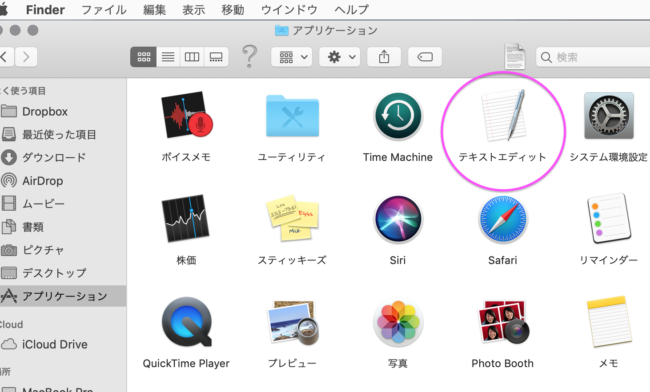
まずはテキストエディットは、アプリケーションのフォルダ内にあります。
私がMacを初めて使用したときは、画像の右隅にある「メモ」で、テキストファイルが作れると勘違いしていたことがあります。
メモはテキストファイルを作成するアプリケーションではありません。テキストエディットを起動しましょう!
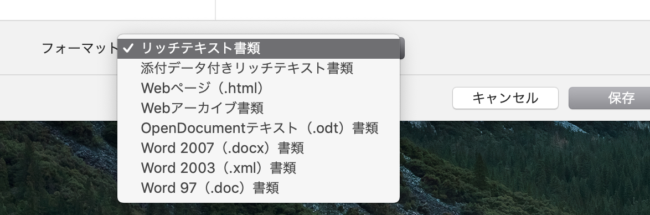
テキストファイルに文章を書き、いざ保存しようとすると……
「保存フォーマットに.txtがない!!」
ということがあるかもしれません。
これは、テキストエディットが「リッチテキスト」の状態であると、起きることです。
この状態では、.txtの拡張子で保存することはできません。
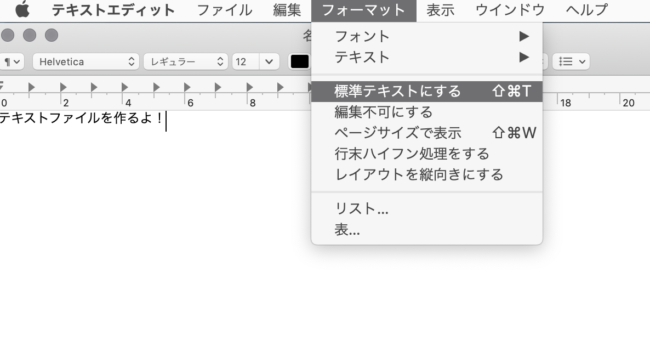
テキストファイルを作成するためには、フォーマットを「標準テキスト」にする必要があります。
メニューバーから「フォーマット」を選び、その中の「標準テキストにする」をクリックしましょう。フォーマットが変更されます。
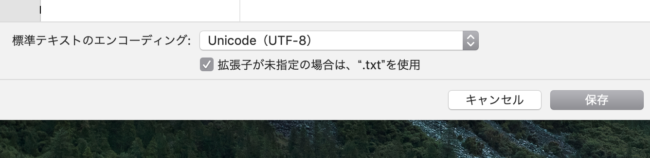
するとこの通り! .txtという拡張子が使用できるようになります。
Macでコマンドを使ってテキストファイルを作る

テキストエディットを使用せずに、「とにかく空のテキストファイルを作りたい!」という場合は、「ターミナル」にコマンドを入力して作成することができます。
ターミナルはMacに標準で装備されている機能で、Windowsでいうところの「コマンドプロント」になります。
何をするものかをごくごく簡単に説明するならば、「こういうことをして!」と命令するためのものです。
ターミナルはユーティリティフォルダの中に入っていますよ!
まずは起動してみましょう。
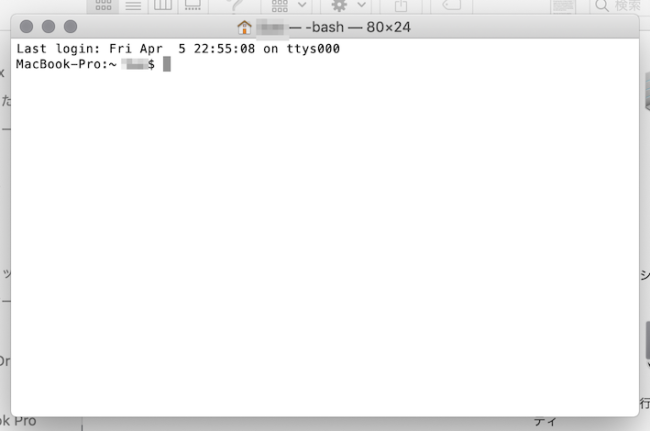
起動するとこのような画面が現れます。
「なにやらむずかしそうだなあ」と思うかもしれませんが、テキストファイルを作成するくらいならば、そう困難なことでありません。
ターミナルには命令する、つまりコマンドを打ち込めば命令を聞いてくれます。
コマンドは色々な種類があるのですが、今回使用するのは「touch」コマンドです。
touchは「ファイルを作成する」というコマンド(命令)になります。
他にもさまざまなコマンドがありますが、とにかく今回は「touchコマンドを使用してテキストファイルを作る」ことだけをご紹介します。
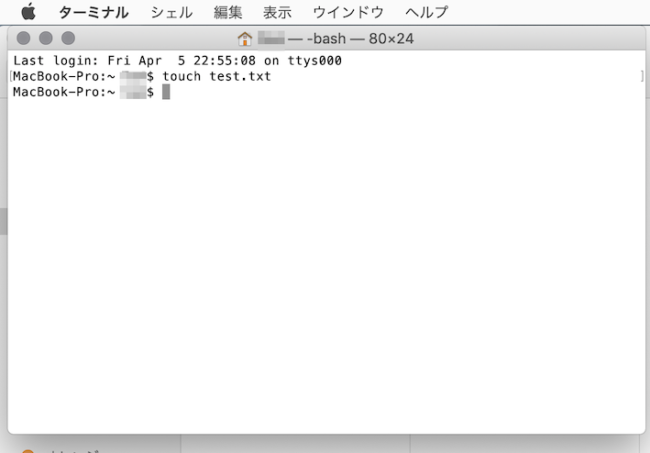
ターミナルへの命令は簡単です。
今回は「test」という名前のテキストファイルを作ります。
ターミナルの画面に「touch test.txt」と入力してエンターキーを押すだけです。
ターミナルの画面上では特になんの変化も感じられないでしょう。
ですが、ちゃんとファイルは作成されていますよ。

ターミナルで作成したファイルは、ホームディレクトリに保存されています。
ホームディレクトリの場所がわからない方は、上の画像を参考にしてください。
家のアイコンのものがホームディレクトリです。

その中に……ありました! test.txtというファイルが作成されてますよね。
もちろん中身は何も書かれていません。まっさらのテキストファイルです。
ファイルの名前は日本語でもOKです。
例えば「テスト」というテキストファイルを作成したい場合は「touch テスト.txt」と入力すれば問題なくファイルは作成されます。
まとめ:Macのテキストファイル作成はズバリ…
シンプルながらも活躍の多いテキストファイルの作成法をお伝えしました。
最後に今回の情報をまとめておきましょう。
- .txtで保存できない?!:フォーマットを確認して、「標準テキスト」を選択する
- コマンドで作成したい:ターミナルに「touch 任意のファイル名.txt」と入力する
- ターミナルで作成したファイルはホームディレクトリにある
テキストファイルはシンプルだからこそさまざまな活用法があります。
パソコンの黎明期から、長きに渡って人々に愛されているアプリケーションなだけありますよね。
だからこそ作成できないと混乱しちゃいます。この記事が、そんな方のお役にたてば幸いです。